レコーダー(サーバー)機器に接続できません。
レコーダーに接続できない状況としては、主に2つのケース(事象)が考えられます。
まずは「家で見る」のレコーダー一覧画面の右上にあるリロードボタン![]() をタップして再読み込みをしてください。
をタップして再読み込みをしてください。
それでも状況に変わりがない場合、以下のケース(事象)に該当する項目をご確認ください。
レコーダーを検出できない
レコーダー一覧画面にて、レコーダー名が表示されない、あるいはグレーアウト表示のままである場合、ネットワーク設定やレコーダーの設定をご確認ください。
◆ローカルネットワークのアクセス許可を確認してください(iPadを使用の場合)
iPad本体側で「ローカルネットワークの許可設定」が必要になります。
以下のいずれかの方法で、設定をお願いいたします。
1.アプリ起動時のメッセージで許可する方法
アプリ起動時に「ローカルネットワーク上のデバイスの検索および接続を求めています」と表示されますので、「OK」に設定します。
2.端末本体の「設定」から許可する方法
iPad本体の「設定」のアプリ名一覧から、アプリ名を選択し、「ローカルネットワーク」を「ON」に設定します。
◆「機内モード(フライトモード)」のオン<-> オフをお試しください。(iPadを使用の場合)
ネットワークの接続状態が改善する場合があります。
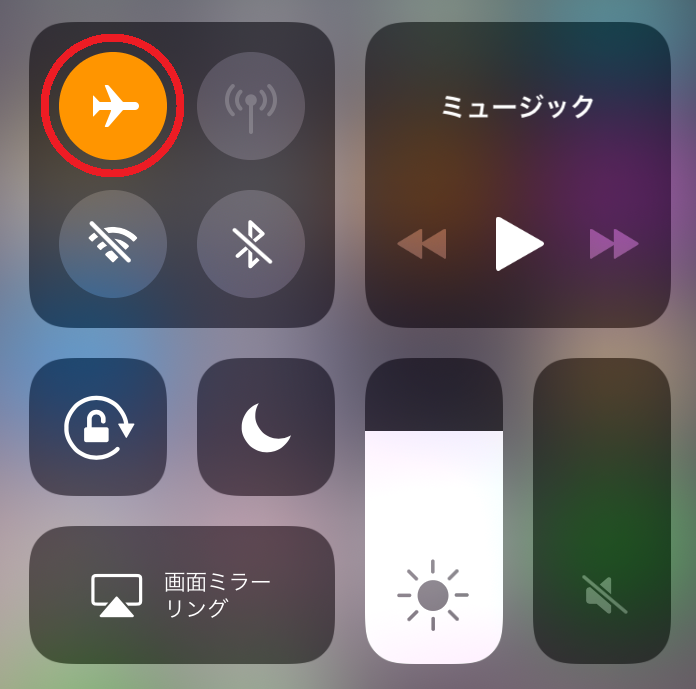
◆「プライベートアドレス」をオフにして確認をお願いします。(iPad / MacBook 共通)
《iPad の場合》
iOS端末の「設定」より「Wi-Fi」を選択し、レコーダーとの接続で使用しているネットワーク名の右側にある「i」アイコンをタップします。
ネットワーク内容の画面に遷移しますので、「プライベートアドレス」をOFF(白)に変更します。
設定画面を閉じて、アプリを起動し接続の確認をお願いします。
《MacBook の場合》
※macOS Sequoia以降のみ
MacBookの「システム設定」より「Wi-Fi」→「詳細」と選択し、「プライベート Wi-Fiアドレス」の設定項目を「オフ」に変更します。
設定画面を閉じて、アプリを起動し接続の確認をお願いします。
◆レコーダーの設定を確認してください。(iPad / MacBook 共通)
レコーダーのDLNA機能(サーバー機能)設定が有効になっていることを確認してください。
有効となっている場合、いったん無効にしていただき、再度有効に設定しなおしてください。
◆レコーダーと同一ネットワーク(同一セグメント)に接続しているか確認してください。(iPad / MacBook 共通)
例えば、IPアドレスが「192.168.X.Y」の場合、「192.168.X」までiOSデバイスとレコーダーで、同じ数値である必要があります。
◆無線ルーターの設定などを見直してください。(iPad / MacBook 共通)
無線ルーターによっては、機器同士の通信を遮断する「プライバシーセパレーター」や「ネットワーク分離機能」があります。これらのセキュリティ設定が無効になっているか確認してください。
無線ルーターのファームウェアが最新のものであることもご確認ください。
Wi-Fiルーターのコールドブート(電源断からの完全再起動)をお試しください。
◆iPad / MacBookの無線接続設定を見直してください。(iPad / MacBook 共通)
iPad / MacBookの「設定」>「Wi-Fi」に、ご利用の無線ルーターからのネットワーク名(SSID)が複数表示されている場合は、別のネットワーク名への接続をお試しください。
無線ルーターの設定によっては、ホームネットワークに接続が出来るSSIDと、直接インターネット側に接続されるSSID(ゲストネットワーク)を表示している場合があります。
ルーター機器側の設定も再度ご確認ください。
または、いったんiOSデバイスで設定済のWi-Fi設定を削除、再設定をお試しください。
◆セキュリティ機能・アンチウイルスソフトの設定を見直してください。(iPad / MacBook 共通)
ファイアーウォールなどのセキュリティ機能あるいはインストールされているアンチウイルスソフトにより、レコーダー機器との通信が阻害されている可能性があります。
ご利用のセキュリティ機能あるいはアンチウイルスソフトについて、特定のアプリを除外する(通信を通過させる)設定がないかご確認いただき、DiXiM Play U Mac/iPad版アプリが通信できる状態でお試しください。
レコーダーは検出できるが、接続できない
レコーダー一覧画面にて、レコーダー名を選択しても接続できない場合、レコーダーの設定や状態を確認してください。
◆レコーダーの設定を確認してください。
レコーダーのDLNA機能(サーバー機能)設定をいったん無効にしていただき、再度有効に設定しなおしてください。
アクセス設定やセキュリティ設定にて、iPad / MacBookのMACアドレスまたはデバイス名に対しアクセス許可されていることを確認してください。
自動/手動の選択ができる場合は、自動をお試しください。
◆レコーダーの動作状態を確認してください。
主にレコーダーは使用状況によって、DLNA機能に制限がかけられたり、高負荷で配信処理が追い付かない場合があります。
レコーダーの動作状態を確認してください。
・予約録画やダビング、おっかけ再生等の処理中かどうか
・電源スタンバイ状態かどうか
・ハードディスクの空き容量
◆レコーダーのコールドブート(完全再起動)をお試しください。
レコーダーのDLNA機能の動作が不安定な状態になっていることが考えられます。
機器のコールドブート(完全再起動)で改善する場合があります。
<コールドブートの手順>
1.レコーダーの電源を長押しなどをして、シャットダウンします。
(シャットダウンの方法は、取扱説明書をご確認下さい)
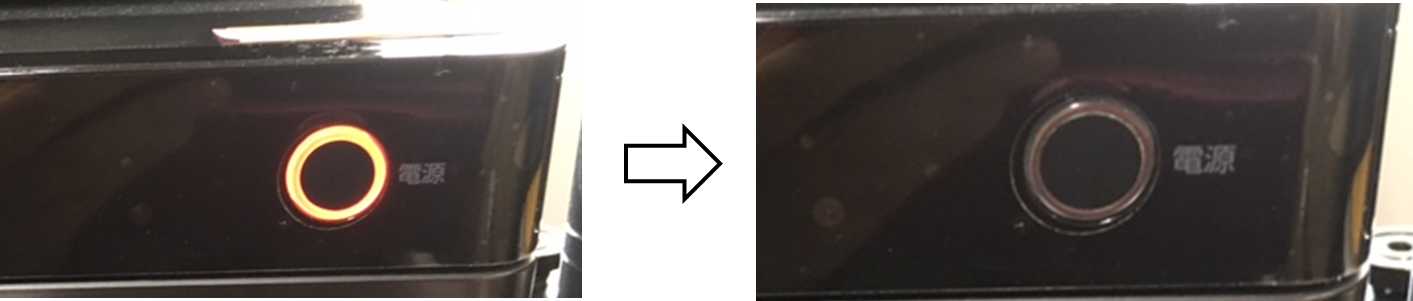
2.レコーダー、ルーター機器のコンセントを抜きます。

3.数分間待ちます。
4.ルーター機器のコンセントを挿して、電源を入れます。
5.レコーダーのコンセントを挿して、電源を入れます。